你是否遇到过关于对win10系统shift键设置的方法,在使用win10系统的过程中经常不知道如何去对win10系统shift键进行设置,有什么好的办法去设置win10系统shift键呢?在这里小编教你只需要“发送到”每天都用,一般情况下这个菜单只有寥寥可数的几个项目。但当我们按住shift键,再次点击“发送到”时……,神奇的事儿发生了!菜单里一下多出了那么多内容,比如Music、pictures、Videos、链接、联系人、收藏夹……,反正你能想到的系统文件夹几乎在这里都能找到就搞定了。下面小编就给小伙伴们分享一下对win10系统shift键进行设置的详细步骤:
“shift”键只是我们107个键位中很普通的一个,大多数人对于它的了解,恐怕仅仅是输入法中切换大小写的那个东东。但其实它的功能绝非切换大小写那么简单,在我们的windows 7中,shift键被赋予了更多更“神奇”的功能。不信?那咱们就依次瞧一瞧吧。
1.“超级”发送到
“发送到”每天都用,一般情况下这个菜单只有寥寥可数的几个项目。但当我们按住shift键,再次点击“发送到”时……,神奇的事儿发生了!菜单里一下多出了那么多内容,比如Music、pictures、Videos、链接、联系人、收藏夹……,反正你能想到的系统文件夹几乎在这里都能找到。怎么样?这回不用抱怨不够用了吧。
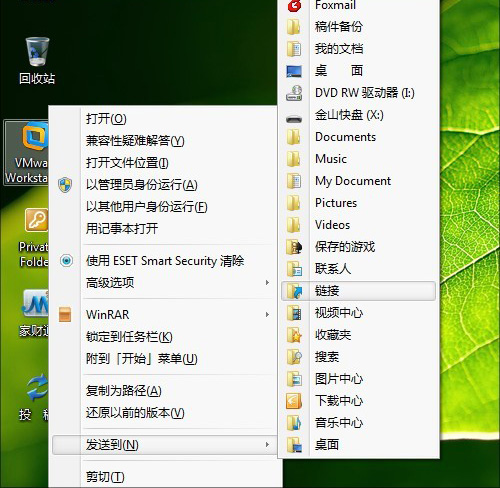
图1 shift+“发送到”
2.此处打开命令窗口
如何在命令行中快速打开文件夹呢?手工输入——太慢!复制粘贴——太麻烦!
其实在win10中最简单的一个办法就是按住shift键,然后右击目标文件夹。正常情况下,你会发现右键菜单里多出了一项“在此处打开命令窗口”。没错!就是它,剩下的事儿就不必我多说了吧。
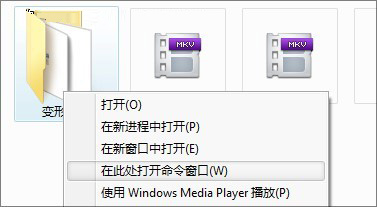
图2 当前文件夹用命令行打开
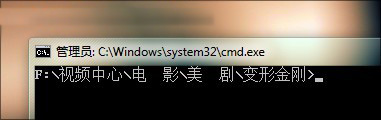
图3 效果很不错
3.以管理员身份运行
众所周知,有些程序在运行时是需要管理员权限的。正常情况下,我们需要右击程序图标并选择“以管理员身份运行”加以执行。当然这可不是最简单的方法,还有一个诀窍是按住Ctrl+shift+双击,效果和右键菜单一模一样。快去试试吧,如假包换哟!
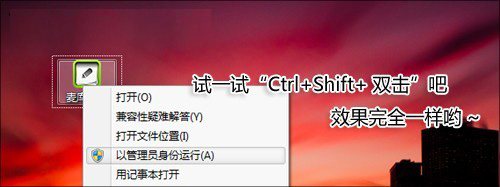
图4 以管理员身份运行程序
4.一键生成新窗口
假如你要新建一个程序窗口会怎么做?“文件”→“新建”?没错!这的确是一个百试不爽的好办法,但对个别程序却不适用(如“记事本”)。那么……试一试俺这招儿吧,按住shift键点击任务栏上的程序图标。oK!效果出来了。
当然如果你还不明白我说的是什么,那么下面这张截图将给你答案!

图5 一键生成新窗口

 当前位置:
当前位置: